Được biết đến như một trong những công cụ quản lý máy chủ phổ biến, aaPanel đã trở thành sự lựa chọn của nhiều người dùng. Trong bài viết dưới đây, Tino Group sẽ hướng dẫn bạn cách bật System Monitor trên aaPanel nhé!
System Monitor trên aaPanel là gì?
System Monitor trên aaPanel là tính năng được tích hợp sẵn trong aaPanel. Nghĩa là bạn sẽ không cần cài tính năng này từ nguồn bên ngoài. Với System Monitor trên aaPanel chúng ta có thể theo dõi được tài nguyên CPU, Load Average, RAM, Disk I/O và Network I/O.
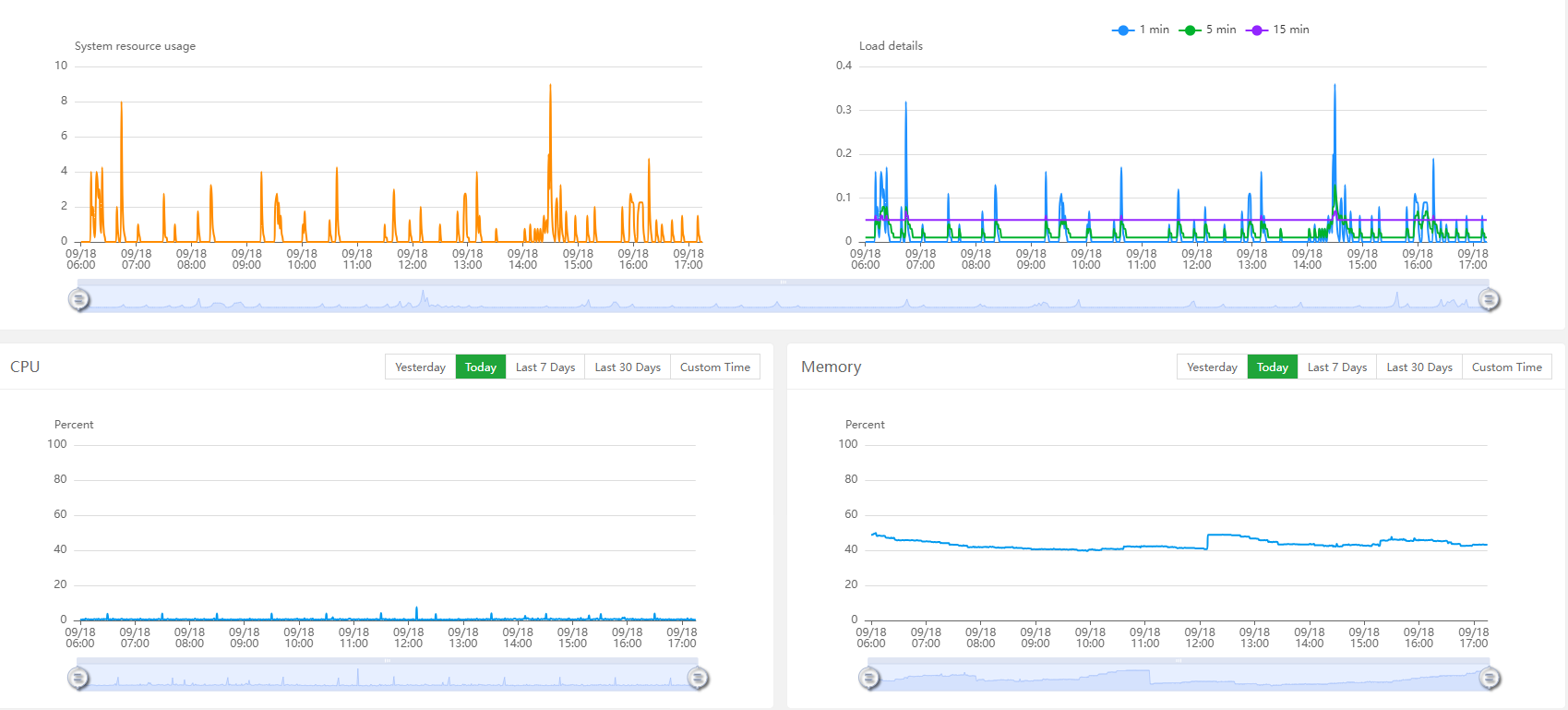
Đồng thời, thời gian lưu nhật ký của System Monitor trên aaPanel không giới hạn tùy vào nhu cầu của bạn. Thông thường, mặc định thời gian lưu nhật ký của tính năng này là 30 ngày.
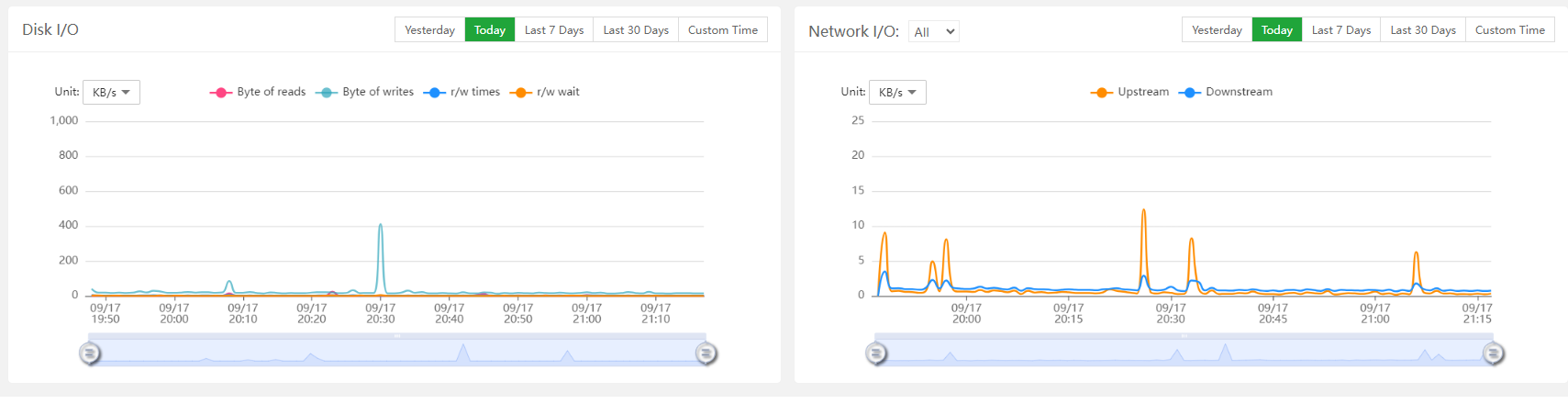
Giao diện System Monitor trên aaPanel.
Để kích hoạt tính năng System Monitor, bạn hãy cùng Tino Group theo dõi các bước dưới đây nhé!
Cách bật System Monitor trên aaPanel
Để kích hoạt tính năng System Monitor chúng ta thực hiện theo 2 bước đơn giản sau.
Bước 1: Truy cập vào trang quản trị aaPanel
Để truy cập vào giao diện quản trị aaPanel, bạn cần truy cập vào đường dẫn http://IP:8888 trên trình duyệt. Lưu ý, bạn cần thay IP thành địa chỉ IP máy chủ aaPanel của mình nhé.
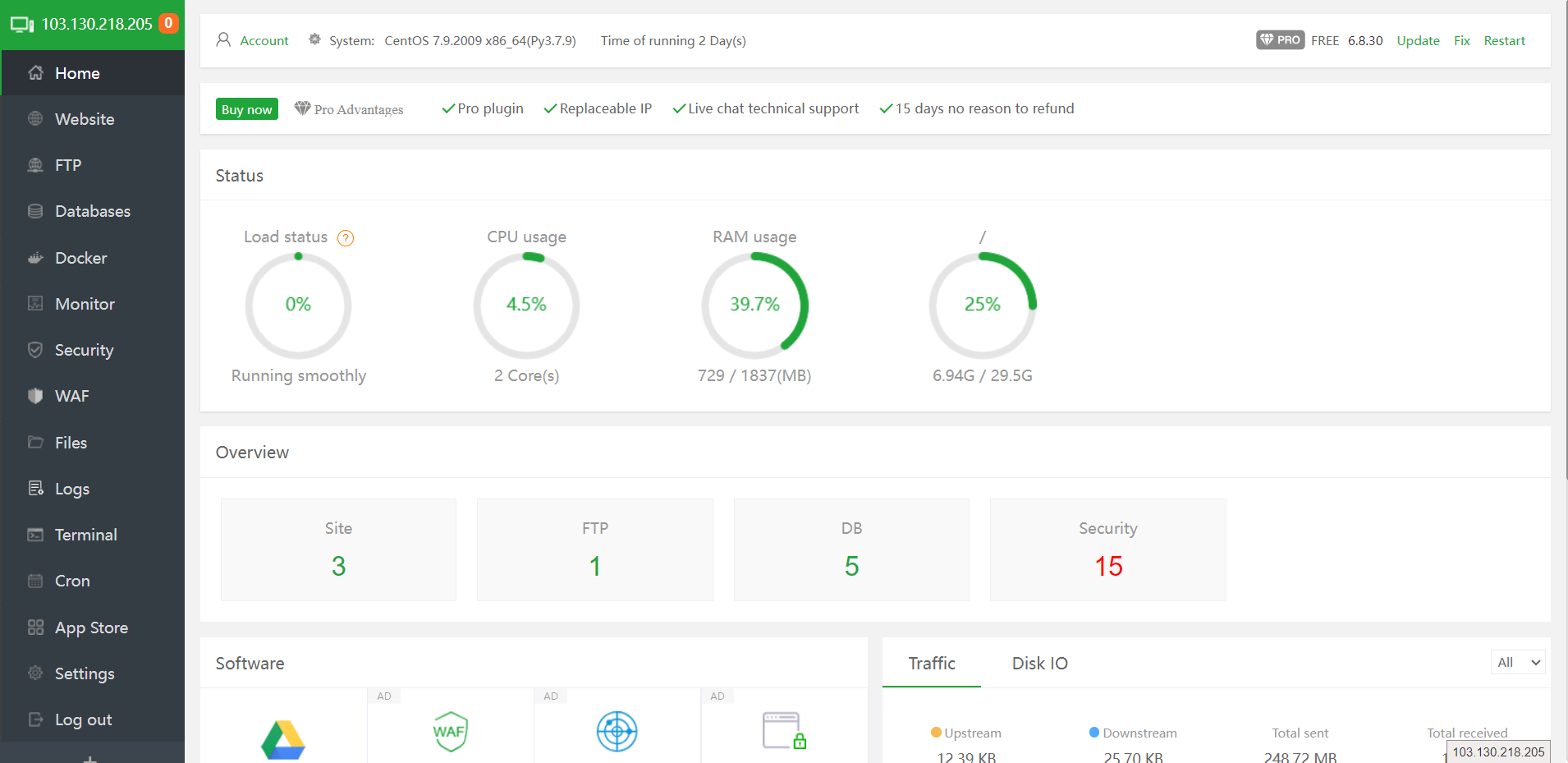
Sau khi đã truy cập vào trang quản trị aaPanel, bạn tiếp tục chuyển sang bước 2 để kích hoạt tính năng System Monitor.
Bước 2: Kích hoạt tính năng System Monitor trên aaPanel
Việc kích hoạt tính năng System Monitor vô cùng đơn giản. Bạn chỉ cần vào mục Monitor tại menu tính năng.
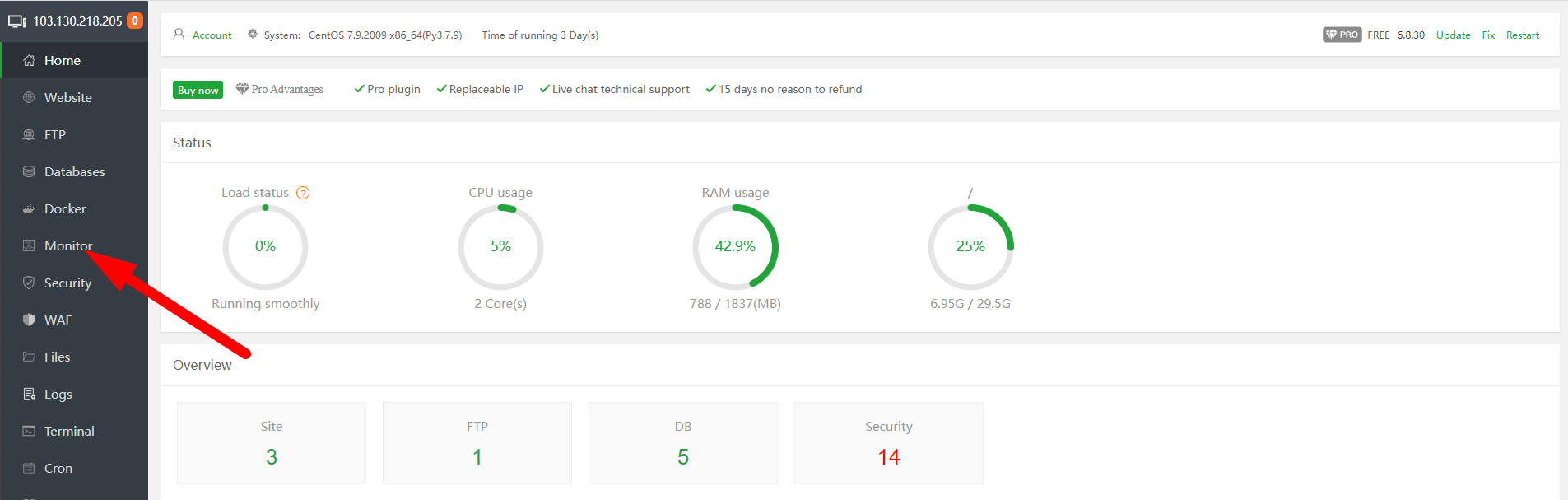
Tính năng System Monitor.
Sau đó, bạn cần gạt nút Turn on Monitory.
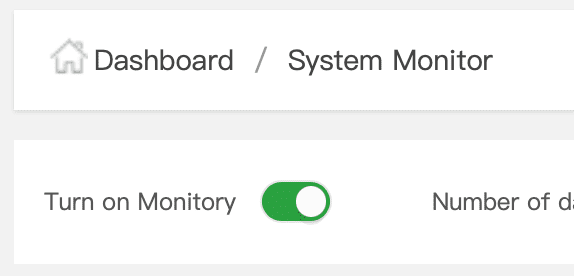
Kích hoạt tính năng System Monitor.
Khi bạn bật Monitory, các biểu đồ sẽ không hiển thị thông tin . Sau khoảng 30 phút, các biểu đồ sẽ xuất hiện thông tin chi tiết. 1 ngày sau, biểu đồ của bạn sẽ hiển thị chi tiết giống hình ở gần đầu bài viết này. Ngoài ra, bạn hoàn toàn có thể xem được biểu đồ của ngày hôm qua hoặc 7 ngày gần nhất, 30 ngày gần nhất hoặc một khoảng thời gian cụ thể với “Custom time“.

Để tăng hoặc giảm thời gian lưu lại nhật ký thì chúng ta chỉ cần nhập số ngày bạn muốn lưu vào ô “Number of days to save” và chọn Modify để lưu cấu hình.
Lưu ý: Thời gian càng cao thì nhật ký lưu lại trên máy chủ càng nhiều, càng chiếm nhiều dung lượng lưu trữ.

Số ngày lưu nhật ký System Monitor.
Bạn có thể rê chuột vào biểu đồ để xem chi tiết mức sử dụng tài nguyên ở các thời điểm khác nhau.
Qua bài viết trên, Tino Group hy vọng bạn đã biết cách bật System Monitor trên aaPanel. Nếu có bất kỳ thắc mắc nào cần giải đáp, bạn có thể liên hệ trực tiếp Tino Group để được hỗ trợ nhé!
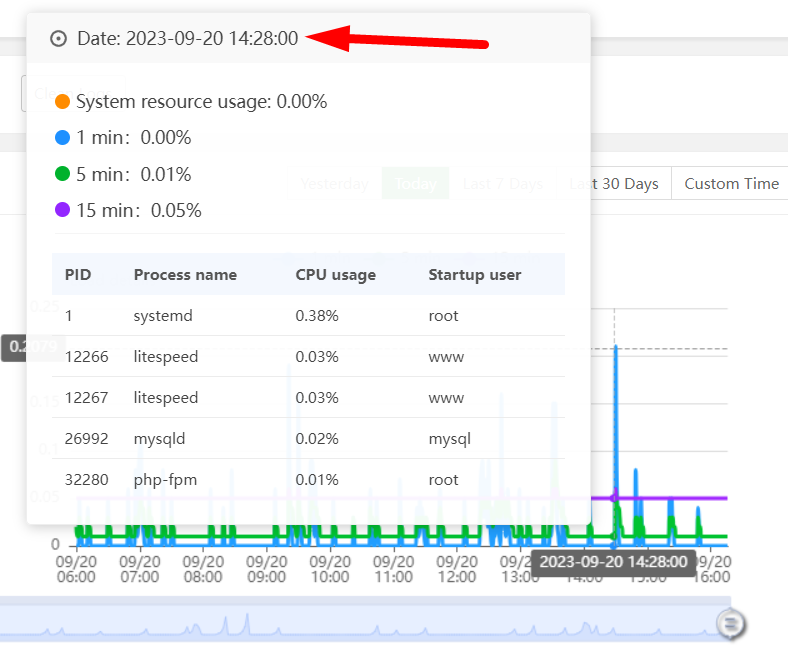
Bạn có thể xem tốc độ tải vào ngày 20/09 lúc 14:28 am.

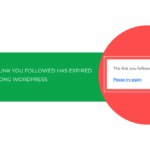

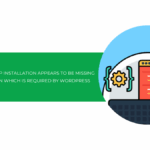
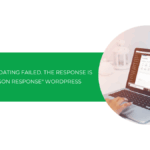
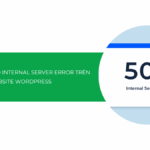
![Llama (Meta) là gì? Hướng dẫn toàn tập về mô hình AI mã nguồn mở [2025]](https://tino.vn/blog/wp-content/uploads/2025/07/word-image-117463-1-150x150.jpg)


